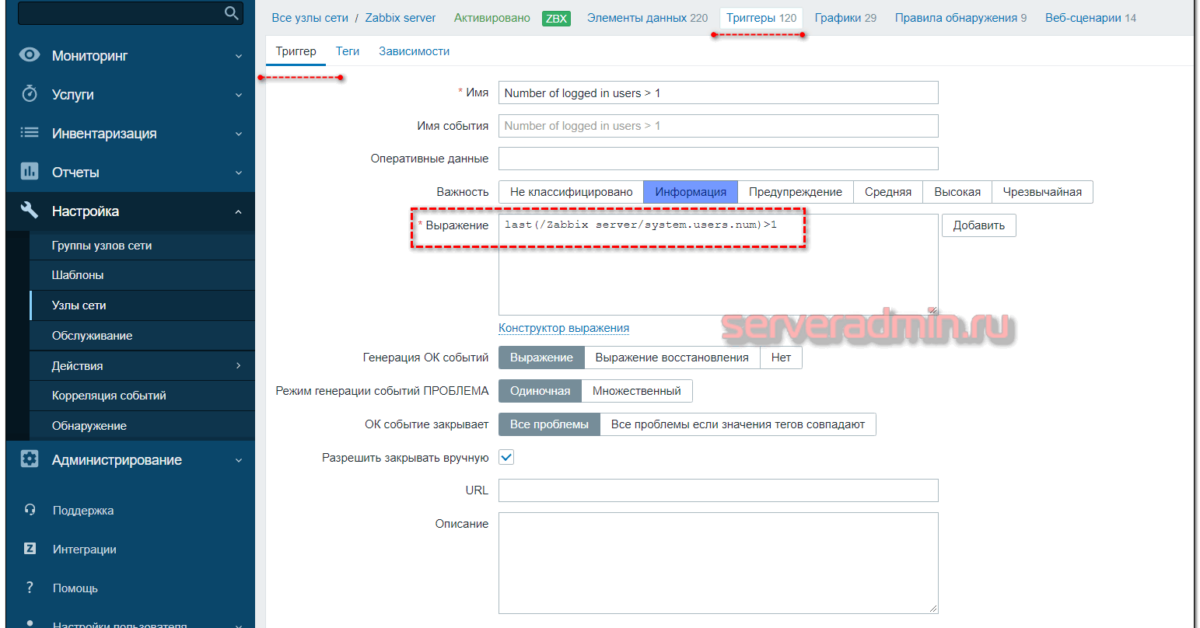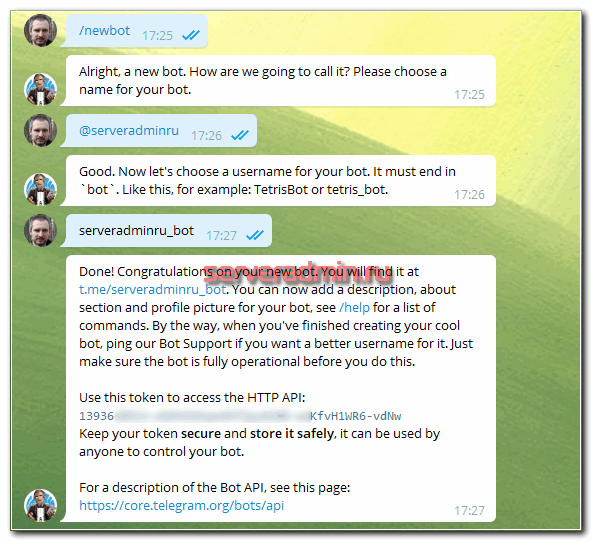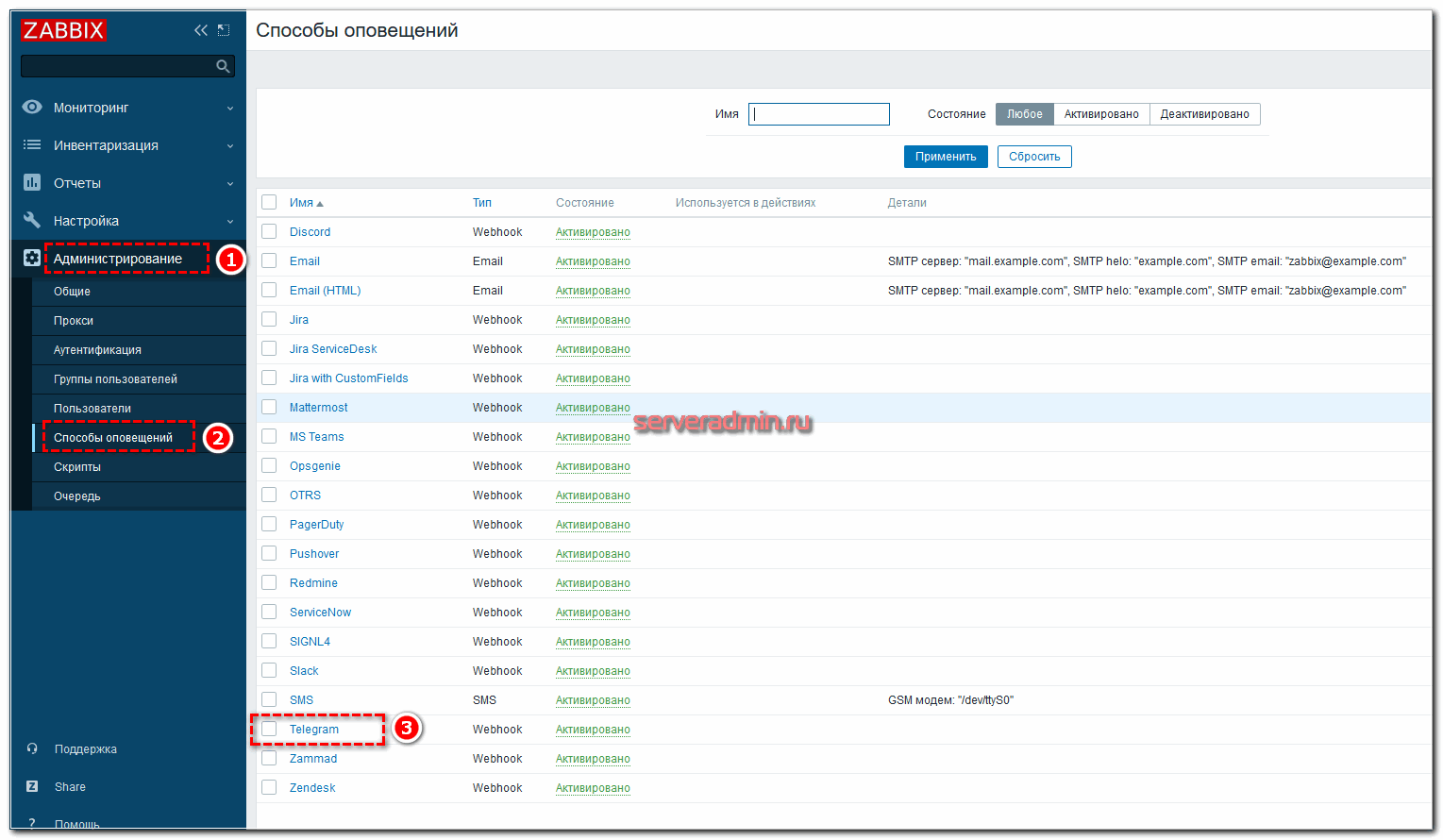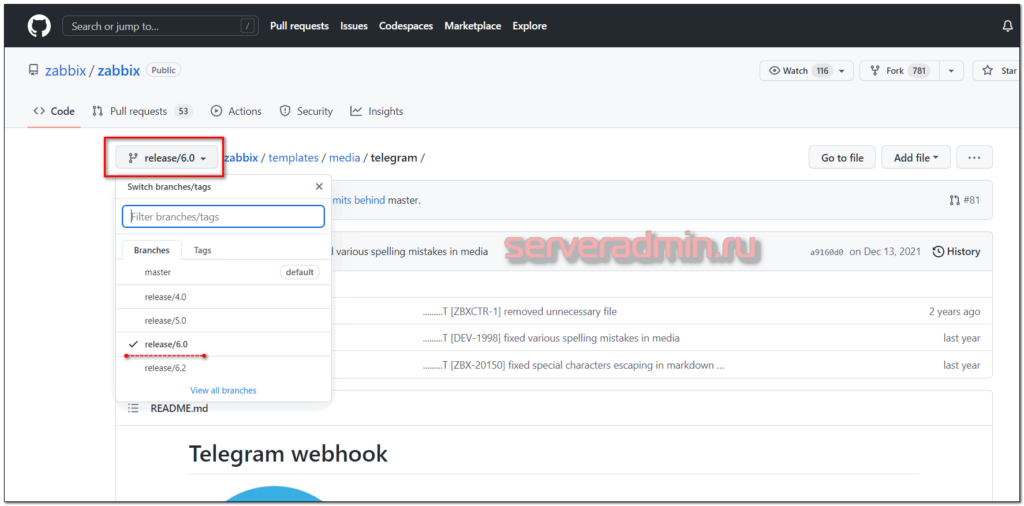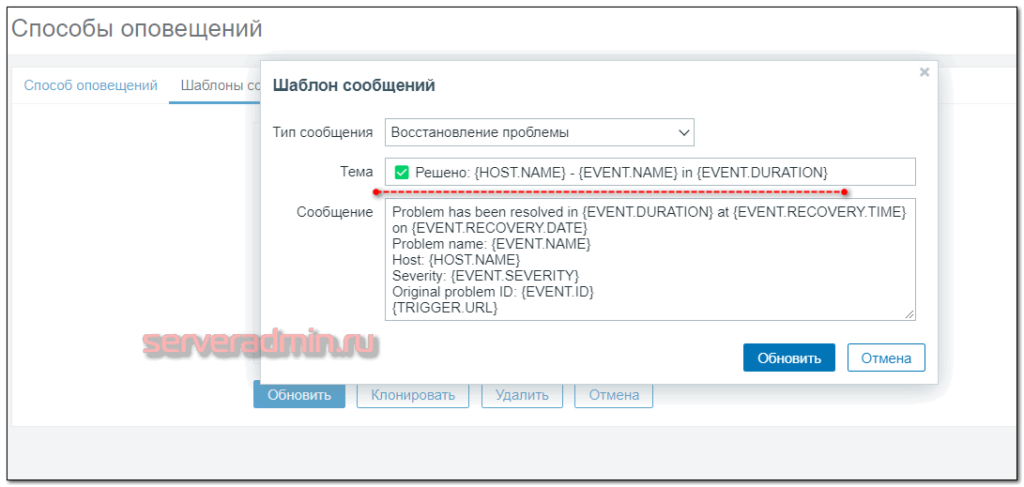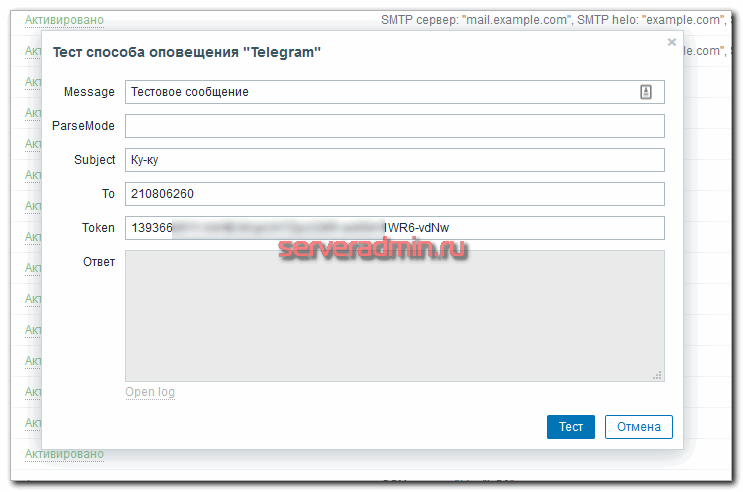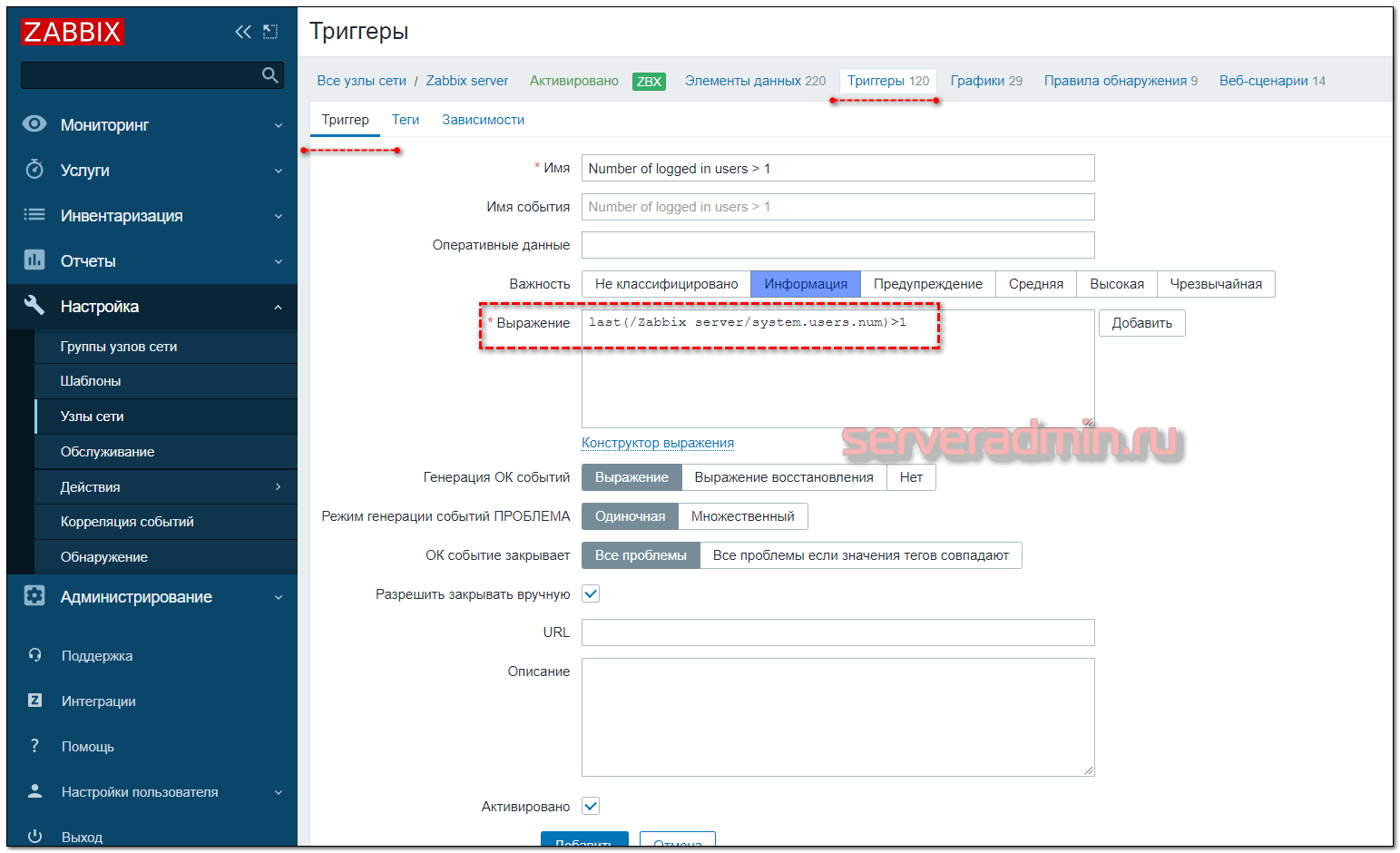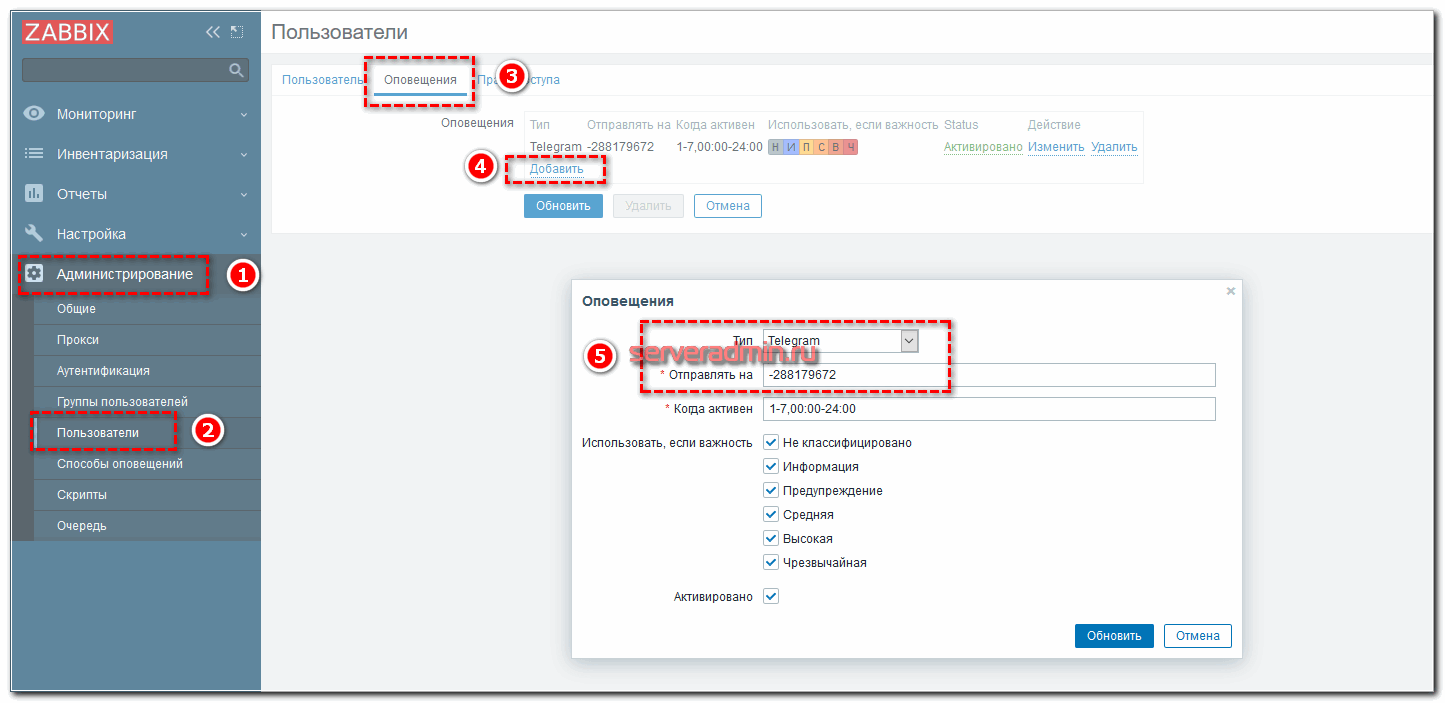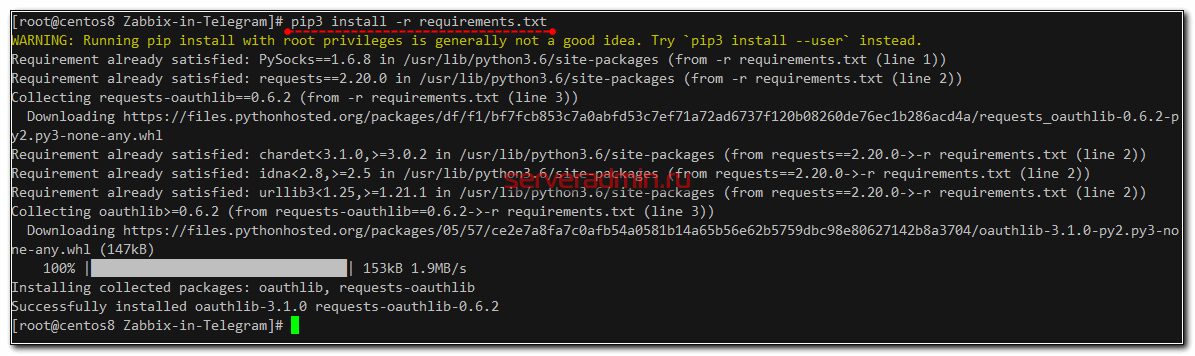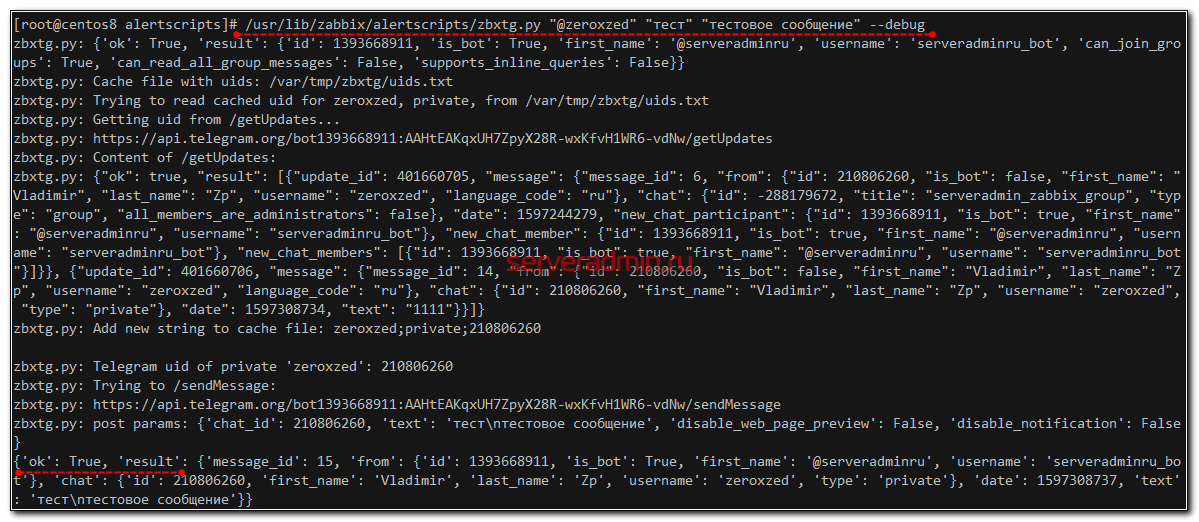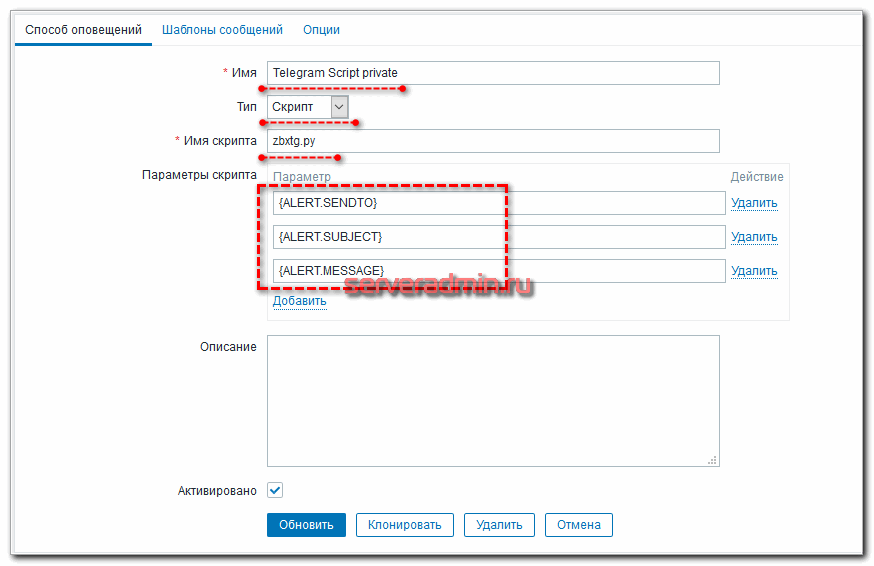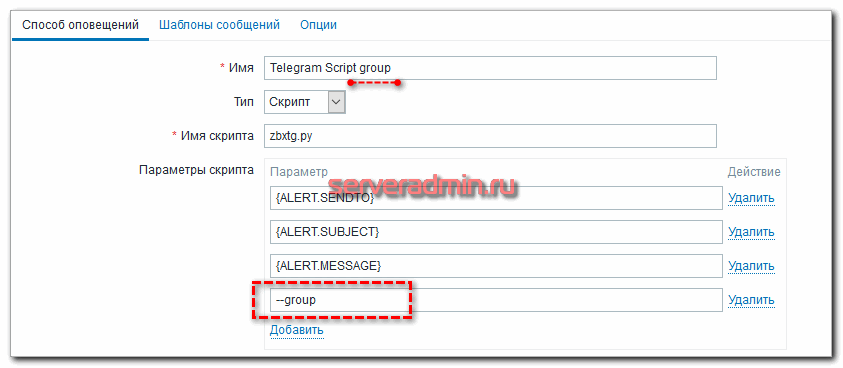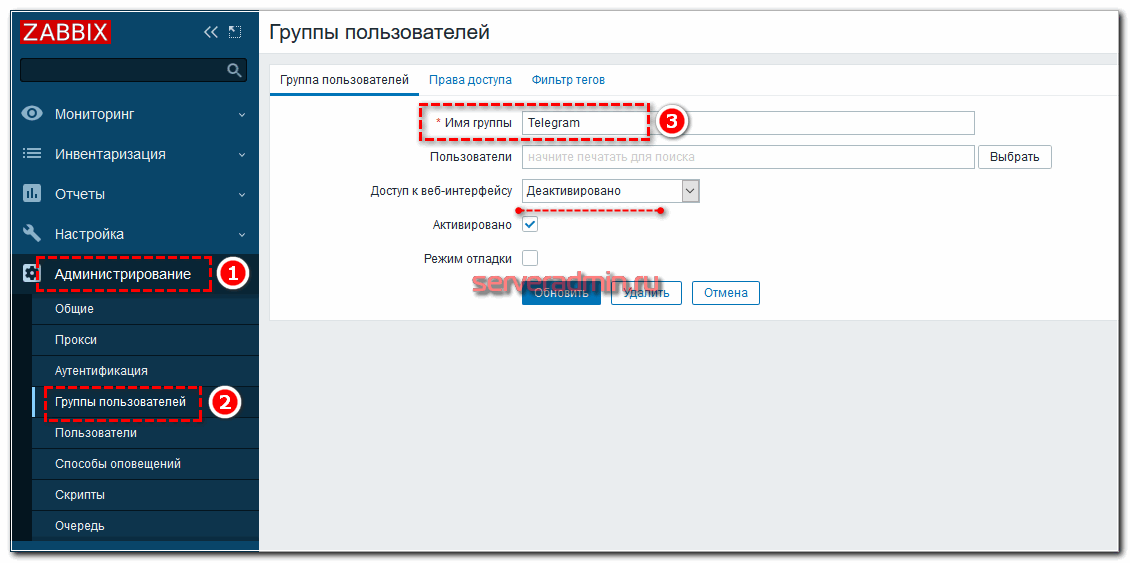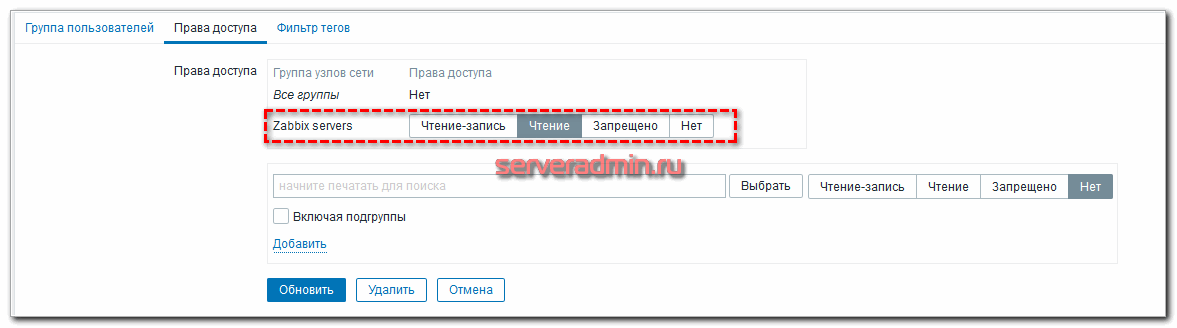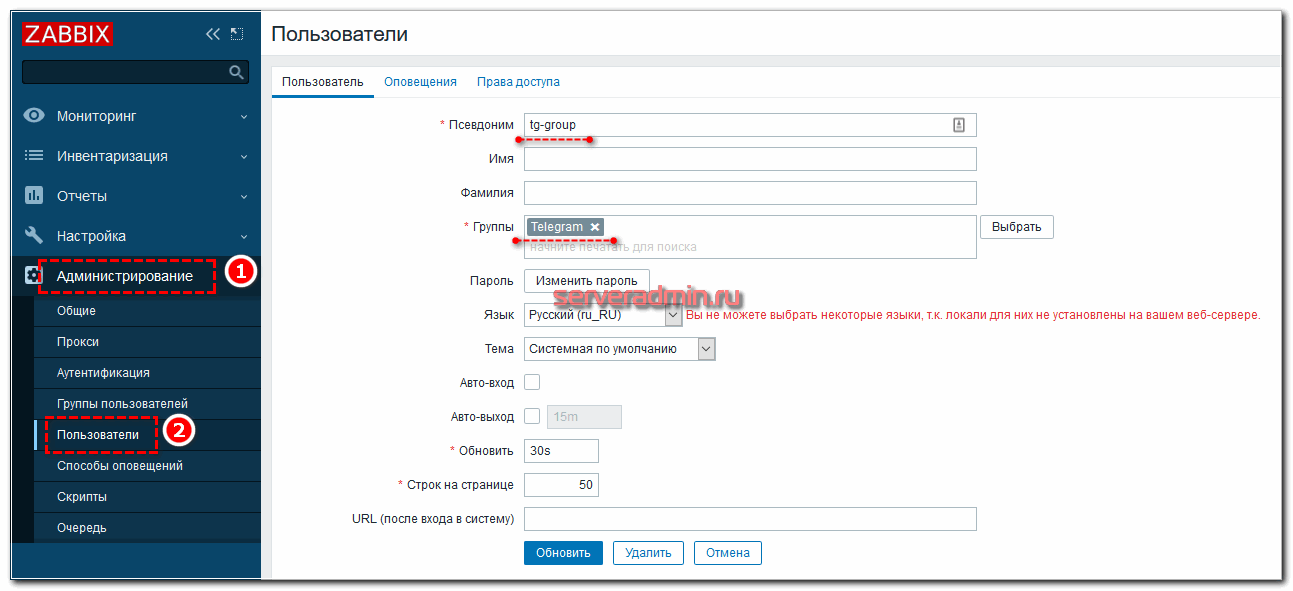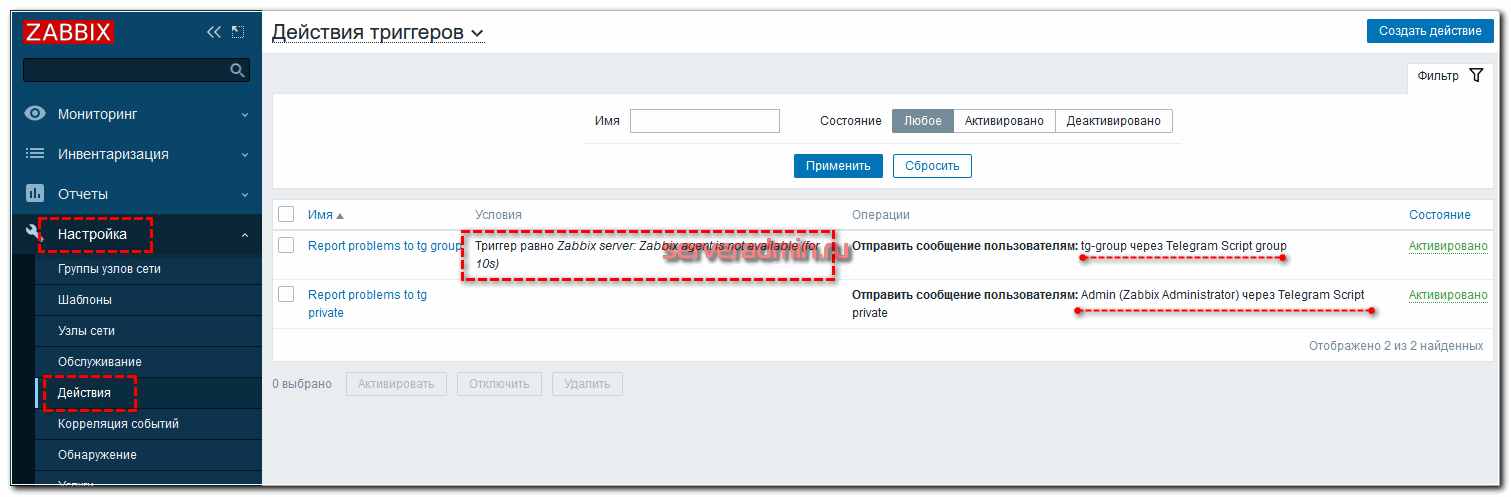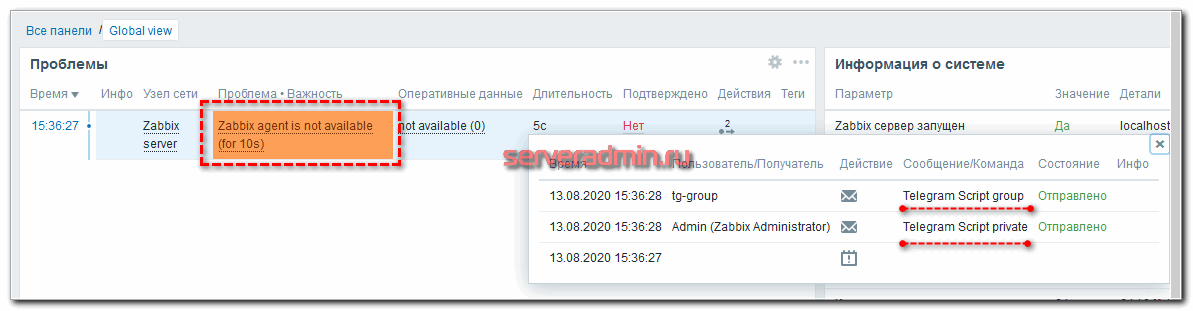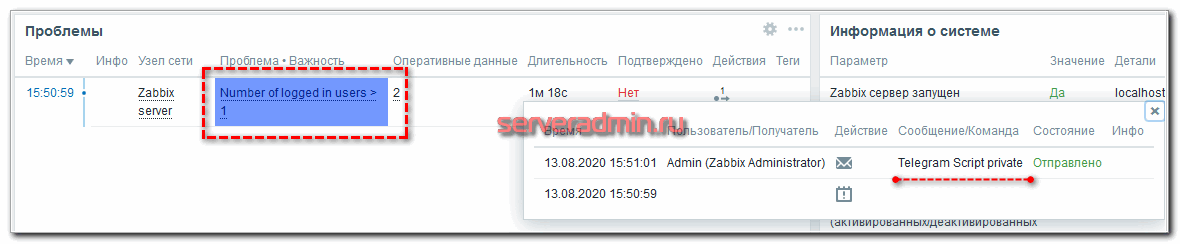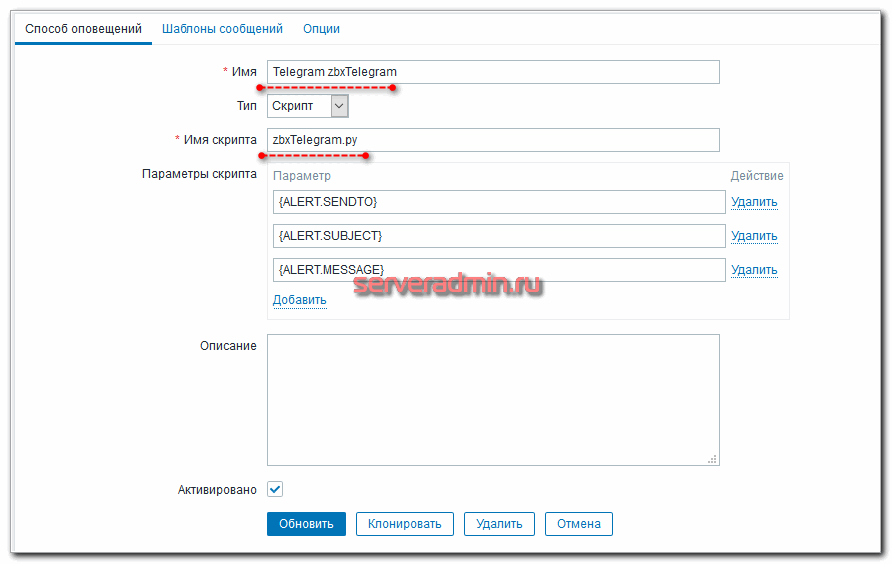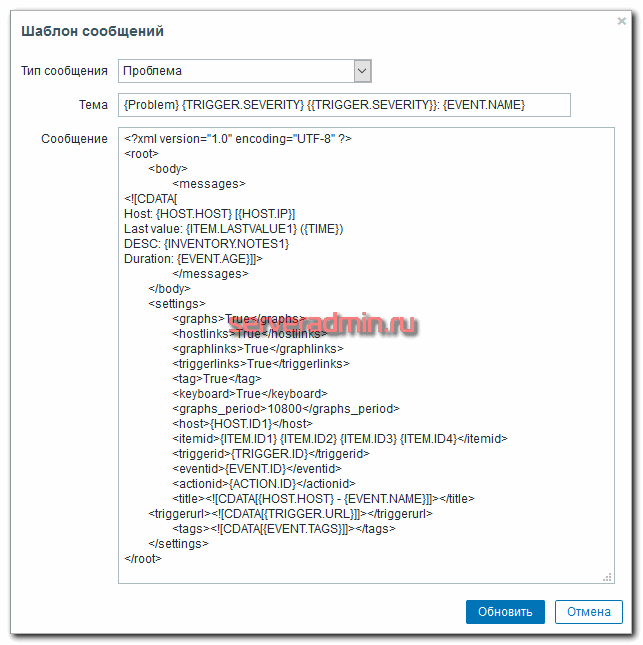Я чаще всего использую стандартные уведомления от Zabbix на почтовый ящик, так как это позволяет управлять временем для их просмотра. Тем не менее, решил пойти в ногу со временем и попробовать настроить отправку оповещений из Zabbix в популярный мессенджер Telegram. К тому же я активно пользуюсь этим мессенджером и считаю его очень удобным.
На углубленном курсе «Архитектура современных компьютерных сетей» вы с нуля научитесь работать с Wireshark и «под микроскопом» изучите работу сетевых протоколов. На протяжении курса надо будет выполнить более пятидесяти лабораторных работ в Wireshark.
Введение
Способов настройки уведомлений из заббикса в телеграм существует несколько. Их можно разделить по информативности:
- Отправка только текстовых оповещений.
- Отправка графиков.
Так же можно разделить по типу реализации:
- Использовать встроенный webhook в zabbix.
- Написать свой простой скрипт для уведомлений.
- Взять готовую реализацию уведомлений в telegram на github.
Я постараюсь разобрать все возможные варианты. Идти будем от простого к сложному. Сначала настроим текстовые оповещения, потом добавим графики. Отправлять будем как в личку, так и в группу.
Кстати, еще один способ отправки уведомлений из zabbix — с помощью звонка через asterisk. Если вам это интересно, читайте соответствующий материал — оповещения zabbix через asterisk.
Я буду настраивать все в zabbix 6.0, установленный на Oracle Linux 8. Принципиального значения это не имеет, решение будет одинаково работать практически на всех дистрибутивах Linux.
Если у вас еще нет своего сервера для мониторинга, то рекомендую материалы на эту тему. Для тех, кто предпочитает систему CentOS:
То же самое на Debian 10, если предпочитаете его:
Создание бота в Telegram
Первым делом создадим бота, через которого будем слать оповещения из заббикса. Для этого добавляем себе в контакты @BotFather и пишем ему сначала /start, потом /newbot.
Мы создали бота для оповещений и получили для него token, который нам понадобится далее. Теперь нужно добавить в свой список контактов созданного бота. Для этого найдите его по имени. В моем случае имя @serveradminru_bot.
Теперь проверим, как работает отправка уведомлений через нашего бота. Для этого в консоли сервера набираем примерно такую команду:
# curl --header 'Content-Type: application/json' --request 'POST' --data '{"chat_id":"210806260","text":"Проверяю отправку оповещений ботом"}' "https://api.telegram.org/bot1393668911:AAHDfgghTHgfhdfyX28R-wxKfvH1WR6-vdNw/sendMessage"
Бот пришлет оповещение.

В моем запросе изменяемые данные следующие:
| 210806260 | id моего аккаунта. Чтобы его узнать, добавьте бота @my_id_bot и напишите ему /start |
| Проверяю работу бота | Текст сообщения |
| bot1393668911:AAHDfgghTHgfhdfyX28R-wxKfvH1WR6-vdNw | Слово bot и дальше token бота. Пишется все в одно слово. |
Если всё в порядке, двигаемся дальше. Это самая простая часть, тут не должно быть затруднений.
Отправка уведомлений в telegram через webhook
Начиная с 5-й версии, в Zabbix из коробки работают уведомления в telegram через механизм webhook. Чтобы настроить его, переходите в Администрирование -> Способы оповещений и выбирайте там Telegram.
Если у вас нет этого шаблона оповещения, то вы можете скачать его самостоятельно из официального репозитория Zabbix в разделе /templates/media/telegram/. Шаблон будет отсутствовать, если вы обновляли сервер с более ранних версий. При обновлениях новые шаблоны автоматически не добавляются. Вам нужно вручную скачать исходный код шаблона в текстовом формате yaml и импортировать его на свой сервер. Выбрать версию шаблона нужно такую же, как ваш сервер. По умолчанию в репозитории скачивается шаблон последней версии из ветки master. Вам нужно выбрать свою через выбор ветки репозитория, например, release/6.0.
Внутри шаблона увидите некоторые параметры. Можно так же посмотреть текст скрипта, который используется для отправки оповещений. В целом, тут сейчас не обязательно что-то менять. Дефолтные настройки полностью рабочие. Надо только указать токен бота.
Тут же можете шаблоны поправить так, как вам нравится. Это нововведение 5-й версии Zabbix — правка шаблонов оповещений в настройках самих оповещений. Это позволяет создавать для каждого типа свои шаблоны. Очень удобно. Я люблю добавлять в заголовки emoji, что-то переводить или добавлять новые макросы. Как минимум, всегда добавляю в заголовок имя хоста через макрос {HOST.NAME}. Получается примерно так:
Давайте теперь проверим отправку уведомлений через этот способ. Нажимайте Тест.
Я указал текст сообщения, заголовок, свой id и token бота. В итоге мне в личку пришло сообщение от бота.

Если хотите отправить оповещение в группу, то сначала создайте ее, а потом добавьте туда бота. Не потеряйте минус в id группы. Его тоже нужно указывать. Я сначала не понял этого и копировал id группы без минуса. В итоге, оповещения в группу не отправлялись.

Итак, убедились, что сообщения в telegram нормально отправляются. С технической стороны проблем нет. Теперь настроим отправку уведомлений по событиям. Я обычно для этого использую тестовый триггер. В стандартном шаблоне Linux by Zabbix agent есть элемент данных Number of logged in users, который считает количество залогиненных пользователей. Я для него делаю триггер, чтобы он срабатывал, когда пользователей 2 и более. И с его помощью тестирую уведомления, просто подключаясь на сервер по ssh двумя подключениями одновременно.
Выражение триггера:
last(/Zabbix server/system.users.num)>1
Теперь идем в настройки пользователя и добавляем ему способ оповещений через Telegram.
Если у вас ранее не работали никакие уведомления, то не забудьте активировать действия через Настройка ⇨ Действия ⇨ Действия триггеров.
У нас всё настроено для отправки оповещений в Telegram. Добейтесь срабатывания триггера и проверяйте Телеграм канал, в который настроили отправку сообщений.
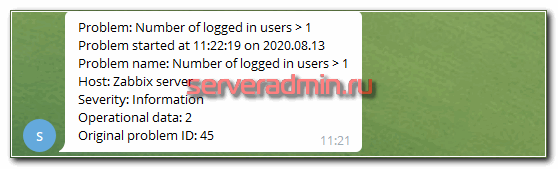
Все работает. Если вам достаточно такого функционала, то можно оставлять и пользоваться. Но как по мне, так бледновато эти уведомления выглядят. Можно немного шаблоны изменить, чтобы было более читаемо. Так же есть возможность всё настроить более красиво и наглядно, да еще и с графиками. Дальше я расскажу еще 2 разных способа отправки уведомлений из zabbix в telegram с графиками и готовыми ссылками на события.
Настройка Zabbix на отправку графиков в Telegram
Для отправки графиков в telegram предлагаю воспользоваться известным скриптом на Python — https://github.com/ableev/Zabbix-in-Telegram. Пользуясь случаем, передаю благодарность автору за его создание. Копируем исходники себе.
# cd ~ # git clone https://github.com/ableev/Zabbix-in-Telegram
Нам нужно будет установить несколько модулей python, перечисленные в requirements.txt. Для этого нам понадобится pip. Ставим его и модули.
# dnf install python3-pip # cd Zabbix-in-Telegram/ # pip3 install -r requirements.txt
Копируем в директорию /usr/lib/zabbix/alertscripts файлы zbxtg.py и zbxtg_settings.example.py из скачанного с github проекта. Последний переименовываем в zbxtg_settings.py. Назначаем пользователя zabbix владельцем этих файлов.
# chown -R zabbix. /usr/lib/zabbix/alertscripts
Приводим содержимое zbxtg_settings.py примерно к такому виду.
# -*- coding: utf-8 -*-
tg_key = "1393668911:AAHtEDfgHJHYDVDwxKfvH1WR6-vdNw" # telegram bot api key
zbx_tg_prefix = "zbxtg" # variable for separating text from script info
zbx_tg_tmp_dir = "/var/tmp/" + zbx_tg_prefix # directory for saving caches, uids, cookies, etc.
zbx_tg_signature = False
zbx_tg_update_messages = True
zbx_tg_matches = {
"problem": "PROBLEM: ",
"ok": "OK: "
}
zbx_server = "http://127.0.0.1/zabbix/" # zabbix server full url
zbx_api_user = "Admin"
zbx_api_pass = "zabbix"
zbx_api_verify = True # True - do not ignore self signed certificates, False - ignore
#zbx_server_version = 2 # for Zabbix 2.x version
#zbx_server_version = 3 # for Zabbix 3.x version, by default, not everyone updated to 4.x yet
zbx_server_version = 4 # for Zabbix 4.x version, default will be changed in the future with this
zbx_basic_auth = False
zbx_basic_auth_user = "zabbix"
zbx_basic_auth_pass = "zabbix"
proxy_to_zbx = None
proxy_to_tg = None
# proxy_to_zbx = "http://proxy.local:3128"
# proxy_to_tg = "https://proxy.local:3128"
# proxy_to_tg = "socks5://user1:password2@hostname:port" # socks5 with username and password
# proxy_to_tg = "socks5://hostname:port" # socks5 without username and password
# proxy_to_tg = "socks5h://hostname:port" # hostname resolution on SOCKS proxy.
# This helps when internet provider alter DNS queries.
# Found here: https://stackoverflow.com/a/43266186/957508
google_maps_api_key = None # get your key, see https://developers.google.com/maps/documentation/geocoding/intro
zbx_tg_daemon_enabled = False
zbx_tg_daemon_enabled_ids = [6931850, ]
zbx_tg_daemon_enabled_users = ["ableev", ]
zbx_tg_daemon_enabled_chats = ["Zabbix in Telegram Script", ]
zbx_db_host = "localhost"
zbx_db_database = "zabbix"
zbx_db_user = "root"
zbx_db_password = "123"
emoji_map = {
"Disaster": "🔥",
"High": "🛑",
"Average": "❗",
"Warning": "⚠️",
"Information": "ℹ️",
"Not classified": "🔘",
"OK": "✅",
"PROBLEM": "❗",
"info": "ℹ️",
"WARNING": "⚠️",
"DISASTER": "❌",
"bomb": "💣",
"fire": "🔥",
"hankey": "💩",
}
Жирным я выделил те параметры, что нужно поменять. Вам необходимо указать token от бота, который мы ранее создавали, полный url адреса сервера с zabbix. Обратите внимание на этот урл. Не факт, что у вас по localhost/zabbix/ будет открываться web интерфейс Zabbix. Это зависит от настроек Web сервера. Лично я указал просто http://localhost. Дальше указываете учетную запись мониторинга. Лучше всего сделать отдельную учетку с доступом только на чтение. Она нужна для получения графиков. И в конце нужно будет указать параметры доступа к базе данных заббикса. При желании, можете и иконки emoji изменить. Я меняю местами PROBLEM и WARNING. Желтый треугольник на проблемах смотрится более наглядно.
Сохраняем конфиг и проверяем работу скрипта. Если вы только создали бота, то не забудьте ему написать личное сообщение, для настройки персональных сообщений, либо из группы, чтобы он мог слать оповещения в группу. Если этого не сделать, получите ошибку.
zbxtg.py: User 'zeroxzed' needs to send some text bot in private
Проверим из консоли работу скрипта.
# /usr/lib/zabbix/alertscripts/zbxtg.py "@zeroxzed" "тест" "тестовое сообщение" --debug
Если получите ошибку:
/usr/bin/env: ‘python’: No such file or directory
то откройте скрипт и в самом начале вместо python напишите python3:
#!/usr/bin/env python3
В личку телеграма должно прийти тестовое сообщение.
 А в консоли появится примерно такой вывод.
А в консоли появится примерно такой вывод.
То же самое проделаем с группой.
# /usr/lib/zabbix/alertscripts/zbxtg.py "serveradmin_zabbix_group" "тест" "тестовое сообщение" --debug --group
Обращаю внимание на команду выше. Многие путают правильное написание и в итоге получают сообщение:
zbxtg.py: User 'serveradmin_zabbix_group' needs to send some text bot in private
Эту ошибку вы увидите, если вместо имени группы напишите её ID. Тут писать нужно именно название группы и без @ в начале. И в конце команды не забудьте добавить ключ —group.
Если все в порядке, двигаемся дальше. В случае ошибок, сразу разбирайтесь, в чём может быть проблема.
Идем в web интерфейс и добавляем 2 новых способа оповещений с помощью скрипта. Один для персональных сообщений, второй для групповых. Во втором случае надо добавить ключ —group, все остальное идентичное.
Так же нам нужно настроить шаблоны оповещений. Я предлагаю следующий вариант. Тип сообщений Проблема.
| Тема по умолчанию | {{WARNING}} {HOST.NAME} — {TRIGGER.STATUS}: {TRIGGER.NAME} |
| Сообщение по умолчанию | Последнее значение: {ITEM.VALUE1} ({TIME}) zbxtg;graphs zbxtg;graphs_period=1800 zbxtg;itemid:{ITEM.ID1} zbxtg;title:{HOST.HOST} — {TRIGGER.NAME} Важность триггера: {TRIGGER.SEVERITY} Host: {HOSTNAME} ({HOST.IP}) Описание: {TRIGGER.DESCRIPTION} |
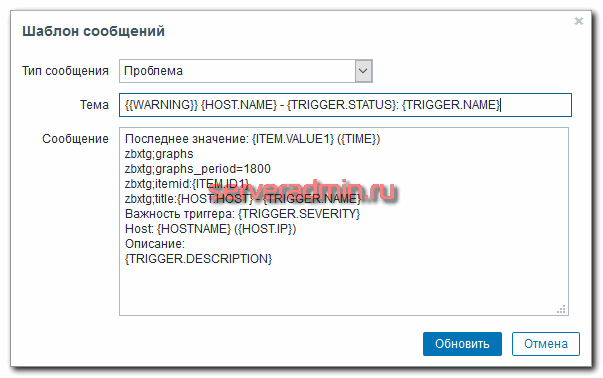
- {{WARNING}} — макрос для выставления иконки emoji с восклицательным знаком
- zbxtg;graphs — указывает, что будем отправлять график
- zbxtg;itemid:{ITEM.ID1} — параметр автоматически определяет itemid для графика на основании информации об итеме в триггере, можно указать нужный itemid вручную
- zbxtg;title — задает имя для заголовка графика
Все остальное понятно по смыслу, так как относится к стандартным макросам zabbix. Вот полный список параметров, которые поддерживает скрипт:
| zbxtg;graphs | включает отправку графиков |
| zbxtg;graphs_period=10800 | период за который строится график |
| zbxtg;graphs_width=700 | ширина графика |
| zbxtg;graphs_height=300 | высота графика |
| zbxtg;itemid:{ITEM.ID1} | выбор itemid для графика на основе триггера |
| zbxtg;title:{HOST.HOST} — {TRIGGER.NAME} | заголовок графика |
| zbxtg;debug | включает режим отладки, некоторая дополнительная информация сохраняется в tmp_dir |
| zbxtg;channel | включает возможность отправки оповещения в telegram channel |
| zbxtg;to:username1,username2,username3 | можно сразу в шаблоне указать, кому будут отправляться оповещения |
| zbxtg;to_group:Group | то же самое, что выше, только для групп |
Для операции восстановления шаблон попроще.
| Тема по умолчанию | {{OK}} {HOST.NAME} — {TRIGGER.STATUS}: {TRIGGER.NAME} |
| Сообщение по умолчанию | Server: {HOSTNAME} ({HOST.IP}) Описание: Проблема устранена! Время устранения проблемы: {DATE} {TIME} |
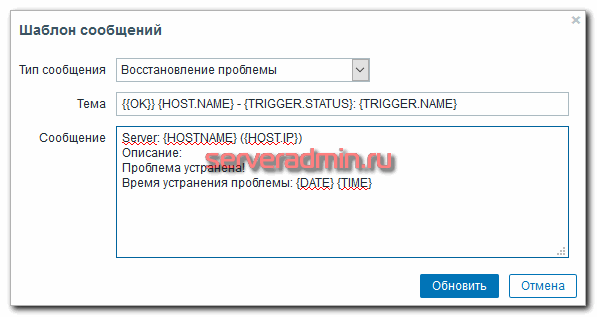
И для подтверждения.
| Тема по умолчанию | {{OK}} {HOST.NAME} — {TRIGGER.STATUS}: {TRIGGER.NAME} |
| Сообщение по умолчанию | {USER.FULLNAME} подтвердил проблему {ACK.DATE} {ACK.TIME} со следующим сообщением: {ACK.MESSAGE}Текущее состояние проблемы {EVENT.STATUS} |
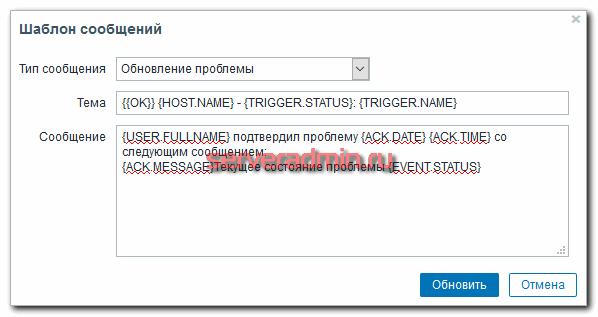
Разные оповещения о разных событиях
Далее показываю на примере, как можно слать уведомления в личку и в группу, одновременно и по отдельности, в зависимости от настроенных условий. По каким-то действиям пишем в личку, по каким-то в группу. Достаточно просто сделать 2 отдельных пользователя для этого. Одному настроить в качестве способа оповещений личные сообщения, а второму указать группу. Затем в действиях, указывая, какому пользователю отправлять сообщение, выбирать способы уведомлений.
Перед созданием пользователя надо добавить новую группу и дать ей необходимые права. Вы можете очень гибко этим управлять.
Если учетка техническая, только для оповещений, то доступ к веб интерфейсу можно не делать. Даём ей права доступа на чтение только к группе Zabbix servers, так как будем слать уведомления только по триггерам этого хоста.
Теперь добавляем пользователя и помещаем его в эту группу.
Добавляем ему Telegram группу в способы оповещения. Добавлять можно не по id, а по имени группы, так удобнее.
Так же добавим персональные уведомления Telegram пользователю admin. Здесь уже указываем id учетной записи .
Настраиваем действия. В данном примере я делаю отправку всех уведомлений пользователю Admin, у которого в способах оповещений указана личка telegram. А сообщения по конкретному триггеру Zabbix server: Zabbix agent is not available (for 3m) пользователю tg-group, у которого указана группа telegram.
Думаю, идею вы поняли. Можно очень гибко настроить уведомления в Zabbix и это очень круто и удобно. И работает из коробки. Проверим теперь, как будут выглядеть оповещения в telegram. Останавливаем на сервере zabbix-agent и ждем работы триггера с оповещениями.
Проверяем Телеграм и видим там одинаковые уведомления и в группе, и в личке.
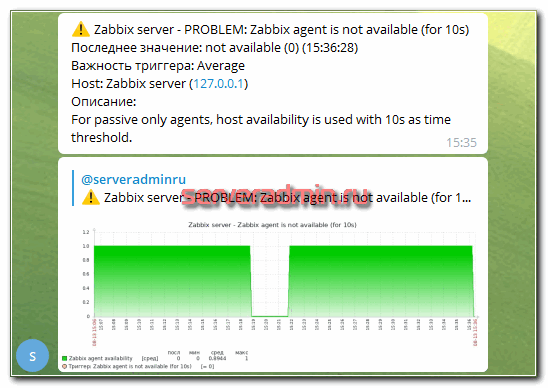
После обновления проблемы или закрытия, придут свои оповещения.

При этом, если сработает любой другой триггер, уведомление придет только в личку. В группу ничего не будет отправлено.
Шаблоны и графики в уведомлениях можете настраивать по своему вкусу. Обращаю внимание на графики. Они приходят в отдельных сообщениях. Далее я покажу еще один скрипт для уведомлений в Telegram. Он немного по-другому работает — прикрепляет сразу ссылки на историю и триггер, а так же вкладывает графики в то же сообщение, что и текст.
Обращаю внимание. Для того, чтобы отправлялся график в Telegram, он должен существовать в системе мониторинга. Если его нет, то вы будете получать ошибку, вместо графика. Но текстовое оповещение будет приходить нормально.
Если у вас возникают ошибки с отправкой графиков, то проверить их работу можно в консоли. Вот пример запроса.
# sudo -u zabbix ./zbxtg.py zeroxzed test "$(echo -e 'zbxtg;graphs: nzbxtg;graphs_period=3600nzbxtg;itemid:23301nzbxtg;title:ololo')" zbxtg.py: Bad Request: PHOTO_INVALID_DIMENSIONS zbxtg.py: Zabbix user couldn't get graph (probably has no rights to get data from host), check script manually, see https://github.com/ableev/Zabbix-in-Telegram/wiki/Graphs
Это нормальный вывод ошибки, которая указывает на то, что выбран itemid 23301, которого либо не существует, либо к нему нет доступа, либо для него нет графика. Если выбрать правильный itemid, то после выполнения скрипта никакого вывода не будет, а в телеграм будет отправлен выбранный график.
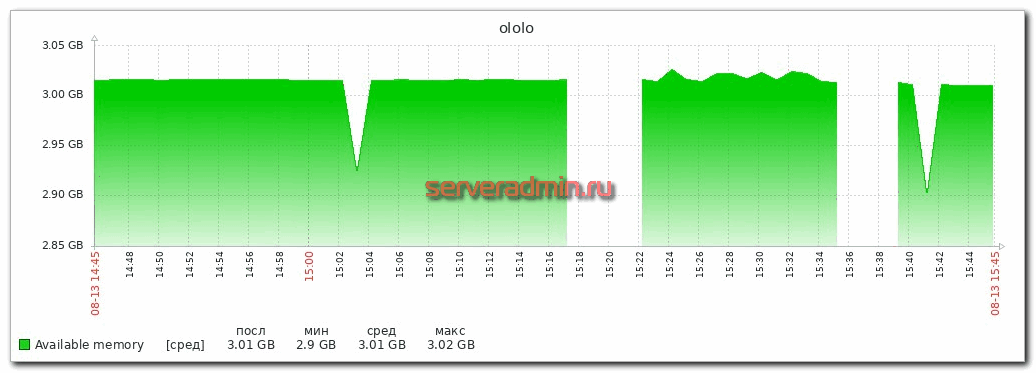
Оповещения в telegram со ссылками на график и триггер
Расскажу про еще один интересный скрипт для отправки красивых и функциональных оповещений в telegram, в котором помимо всего прочего сразу же публикуются ссылки на триггер, график и некоторые другие полезности. Вот он на гитхабе — https://github.com/xxsokolov/Zabbix-Notification-Telegram. Инструкция от автора в некоторых местах не очень понятная, так что я немного повозился, прежде чем все получилось. В основном c xml были проблемы, но обо всем по порядку.
Клонируем к себе репозиторий.
# cd ~ # git clone https://github.com/xxsokolov/Zabbix-Notification-Telegram
Копируем в /usr/lib/zabbix/alertscripts папку zbxTelegram_files и файлы _config.yml, zbxTelegram.py, .requirements и zbxTelegram_config.example.py. Последний переименовываем в zbxTelegram_config.py.
Делаем пользователя zabbix владельцем этих файлов и разрешаем исполнение скрипта.
# chown -R zabbix. /usr/lib/zabbix/alertscripts # chmod +x zbxTelegram.py
Автор скрипта предлагает запускать его в виртуальном окружении, поэтому поставим пакет virtualenv.
# dnf install virtualenv
Переходим в /usr/lib/zabbix/alertscripts, создаем виртуальное окружение и активируем его.
# cd /usr/lib/zabbix/alertscripts # virtualenv venv --python=python3 # source venv/bin/activate
Ставим зависимости и деактивируем окружение.
# pip install -r .requirements # deactivate
Редактируем конфигурационный файл zbxTelegram_config.py. Список параметров, которые нужно поменять.
tg_proxy = False tg_token = '1393668911:AFGHTRDVdfJ28R-wxKfvH1RTR6-vdNw' zabbix_api_url = 'http://10.20.1.23/zabbix/' zabbix_api_login = 'Admin' zabbix_api_pass = 'zabbix'
В url на конце должен обязательно быть слеш. Дальше делаем всё то же самое, что и ранее. Идем в Способы оповещений и добавляем новый тип, где в качестве скрипта указываем zbxTelegram.py.
Шаблоны тем сообщений можете настроить как вам больше нравится. Автор предлагает такие:
{Problem} {TRIGGER.SEVERITY} {{TRIGGER.SEVERITY}}: {EVENT.NAME}
{Resolved} {TRIGGER.SEVERITY} {{TRIGGER.SEVERITY}} {EVENT.NAME}
{Update} {TRIGGER.SEVERITY} {{TRIGGER.SEVERITY}} {EVENT.NAME}
- {Problem} — мапинг значений ProblemResolvedUpdate в emoji (config: zabbix_status_emoji_map)
- {{TRIGGER.SEVERITY}} — мапинг значений Severity в emoji (config: zabbix_status_emoji_map)
В поле Сообщение копируется xml конфиг полностью, который приведен в файле actions.example. Копируйте его 1 в 1.
Во все шаблоны можете его вставить без изменений. Я немного попытался его править, но каждый раз потом получал ошибку парсинга xml. В итоге бросил. Автор перечисляет значение каждого параметра, так что можете попытаться настроишь шаблоны на свой вкус.
— прикреплять график (TrueFalse) True — прикрепить ссылку url на History (TrueFalse)True — прикрепить ссылку url из триггера (TrueFalse)True — прикрепить теги (TrueFalse)— период графика в секундах — передача itemid {ITEM.ID1} — передача triggerid {TRIGGER.ID} — передача eventid {EVENT.ID} — заголовок графика {HOST.HOST} — {EVENT.NAME} — передача url из триггера {TRIGGER.URL} — передача списка тэгов из триггера {EVENT.TAGS}
Проверим работу уведомлений. Сначала через консоль.
# ./zbxTelegram.py @serveradmin_zabbix_group test test
В данном случае слова test менять нельзя. Именно они инициируют отправку тестового сообщения. Вот как оно выглядит.
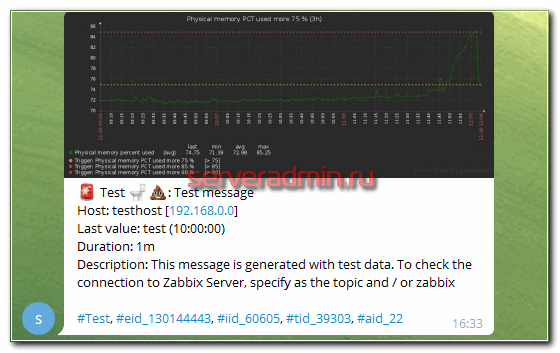
То же самое можно сделать через web интерфейс.
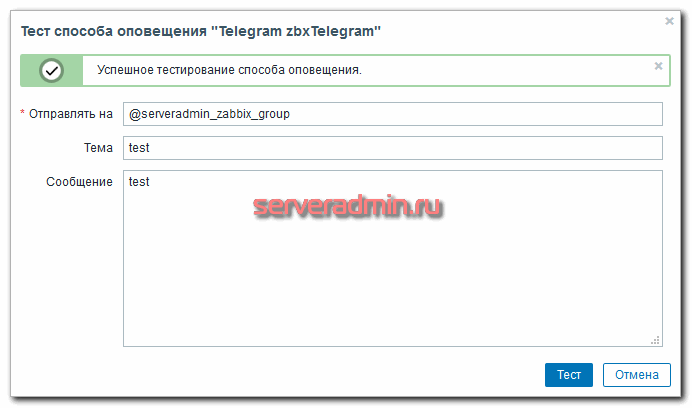
Если всё в порядке, подключайте данный тип уведомлений к пользователю, указывайте его в действиях и проверяйте. Уже не буду это подробно описывать, так как устал. Материал и так очень объемный получился. В итоге уведомления в Телеграме от этого скрипта будут выглядеть вот так:
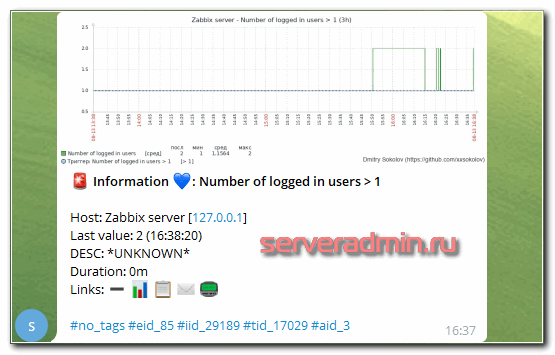
Текст более информативен по дефолту и выглядит приятнее, графики в одном сообщении с текстом. В последней строке есть готовые ссылки на триггер, историю по айтему. Только имейте ввиду, что url для ссылок берется из конфига и если у вас там указан localhost, то только с него и можно будет их посмотреть. Так что указывайте внешний, а не локальный url. Из минусов отмечу тоненькие графики без заливки. В скрипте от ableev они более наглядные.
Заключение
Теперь у нас Zabbix работает современно, модно, молодежно. Использует Telegram для отправки оповещений с графиками, ссылками и т.д. Функционал удобный и настраивается достаточно просто. У меня практически не было затруднений, когда разбирал тему. Беру себе на вооружение и использую по необходимости. Хотя сам не люблю оповещения в Телеграме, и чаще всего их отключаю, как и от остальных программ. Не нравится, когда меня в каждую минуту могут отвлечь какие-то события. Проверка почты раз в 30 минут самая подходящая интенсивность для меня.
Тем не менее, при работе коллектива, оповещения в общую группу могут быть очень удобны. Особенно, если только на мониторинге сидят отдельные люди, в чью задачу входит оперативная реакция на события.
Себе я шлю оповещения в Telegram только для тех событий, на которые нужна немедленная реакция. Их на самом деле не так много. Если у вас их много, я вам искренне сочувствую. Лучше сделать так, чтобы их было как можно меньше, а в идеале не было совсем. Жизнь будет комфортнее.
Научиться настраивать MikroTik с нуля или систематизировать уже имеющиеся знания можно на углубленном онлайн-курcе по администрированию MikroTik. Автор курcа – сертифицированный тренер MikroTik Дмитрий Скоромнов. Более 40 лабораторных работ по которым дается обратная связь. В три раза больше информации, чем в MTCNA.
Помогла статья? Подписывайся на telegram канал автора
Анонсы всех статей, плюс много другой полезной и интересной информации, которая не попадает на сайт.